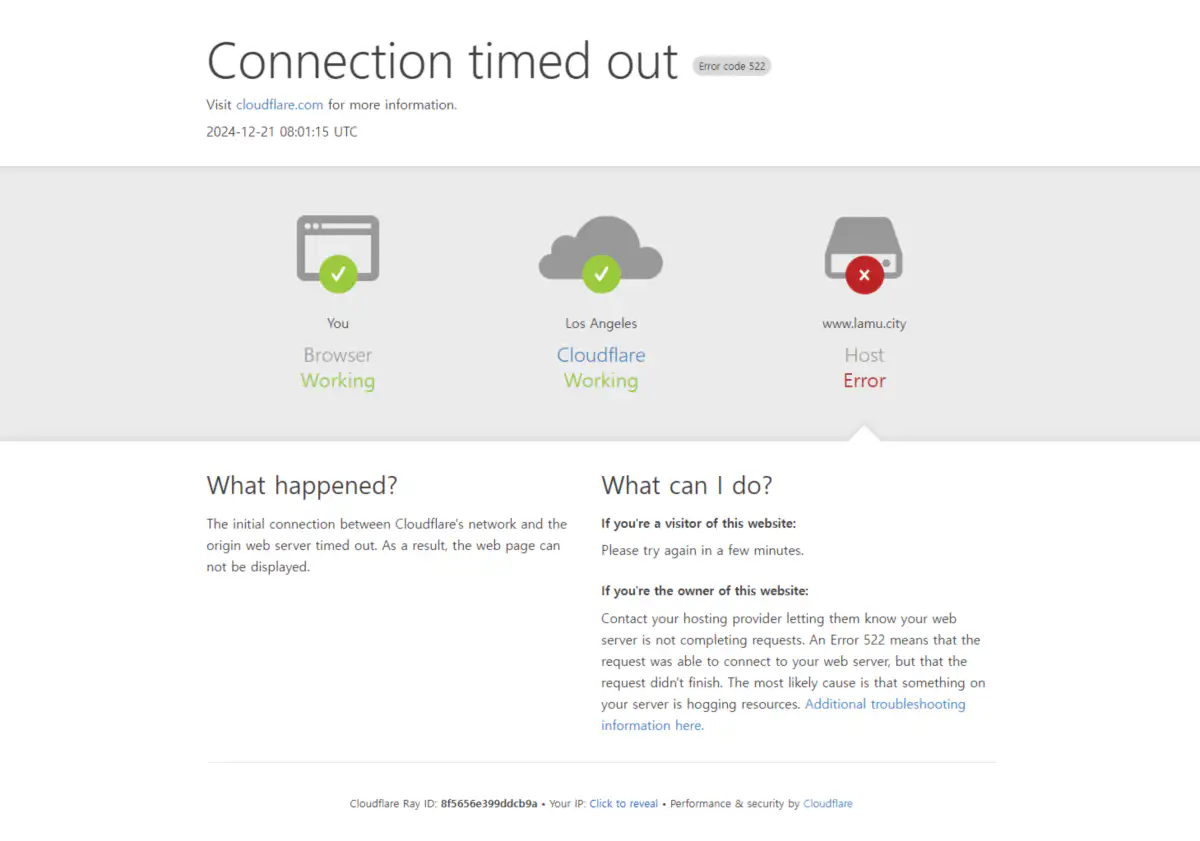
티카페 포인트 모을려고 거의 매일 출석버튼 누르러 들어가곤합니다. 가끔 메인에 눈팅 할만한 글들 있으면 볼 때도 있습니다.
그런데 2~3개월 전쯤부터 계정 해킹피해 사례때문에 보안을 더욱 강화하기 위해 이중보안 계정 설정을 해야한다는 공지가 뜨더군요.
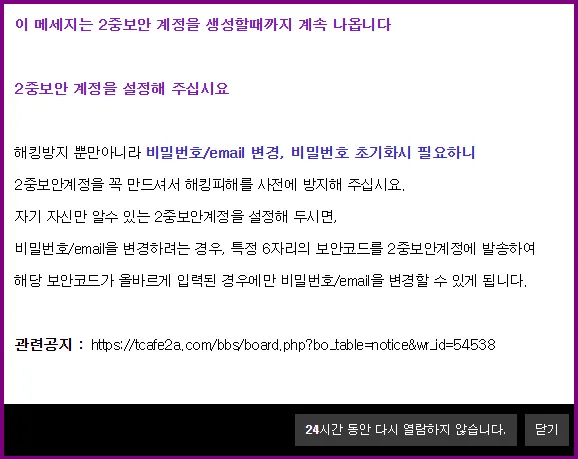
최근 며칠 전에는 그냥 권유하는 수준에서 권장하는 수준까지 도달했습니다.
공지 메시지가 2중보안 계정을 생성할 때까지 계속 나오게 하겠다는 내용으로 바뀌었더군요.
해킹 예방하는 차원에 잠깐 시간내서 해볼까 싶어서 관련공지 내용을 읽어보았습니다.
들어가보면 설명대로 하면 되겠더군요. 아래는 우리가 알아야 될 핵심내용입니다.
댓글에는 잘 되는 사람도 있고 잘 안되는 사람들도 있고 그렇더군요.1
어쨋든 저도 해봐야하니 진행해보겠습니다.
티카페에서 2중 인증 보안계정 생성하기
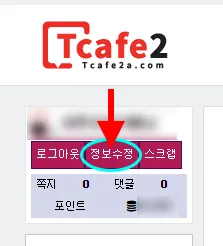
티카페 계정 로그인하여 정보수정 페이지로 이동합니다.
계정 암호를 입력하여 진입합니다.
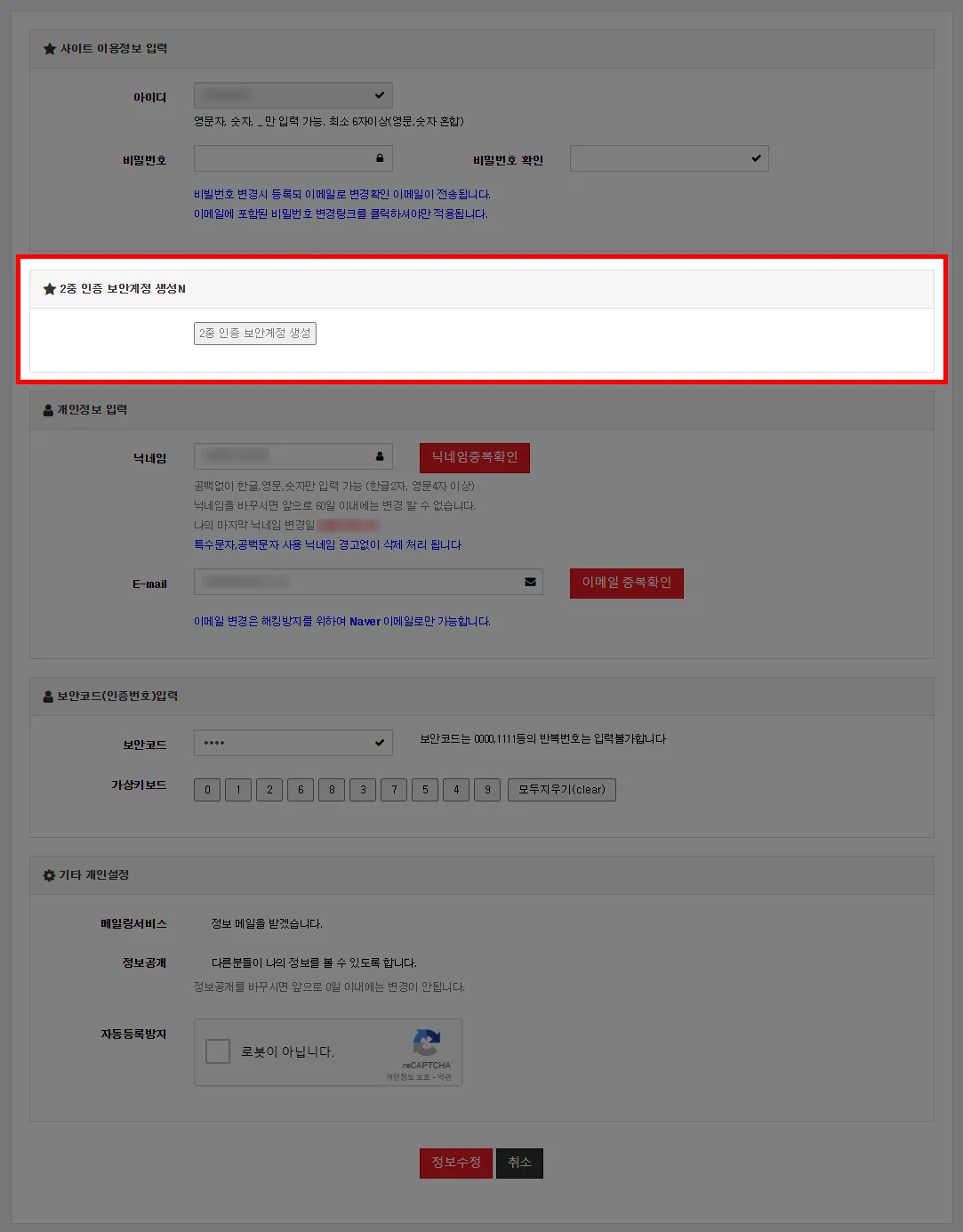
두번째 라인에 ★2중 인증 보안계정 생성N항목이 있습니다.
여기서 2중 인증 보안계정 생성 버튼을 눌러줍니다.
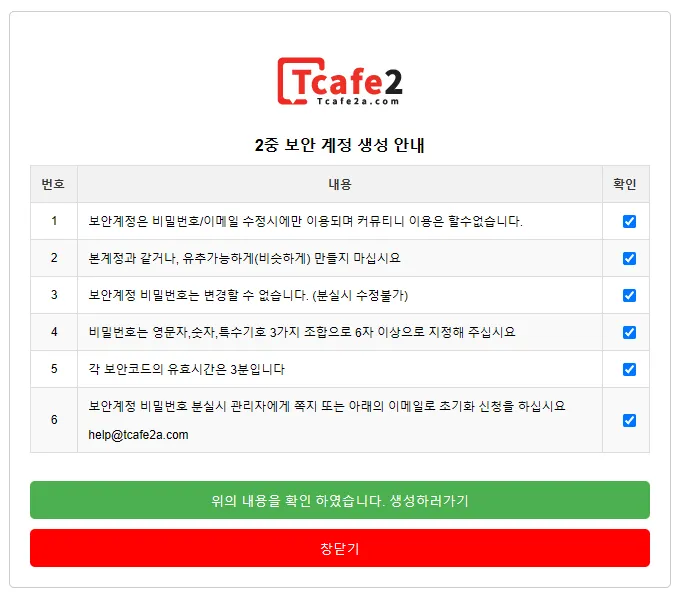
2중 보안 계정 생성 안내 팝업 창이 뜹니다.
1~6번까지 내용을 숙지합니다. 오른쪽 체크박스에 모두 체크를 하고 아래의 위의 내용을 확인 하였습니다. 생성하러가기 버튼2을 눌러서 다음 단계로 넘어갑니다.
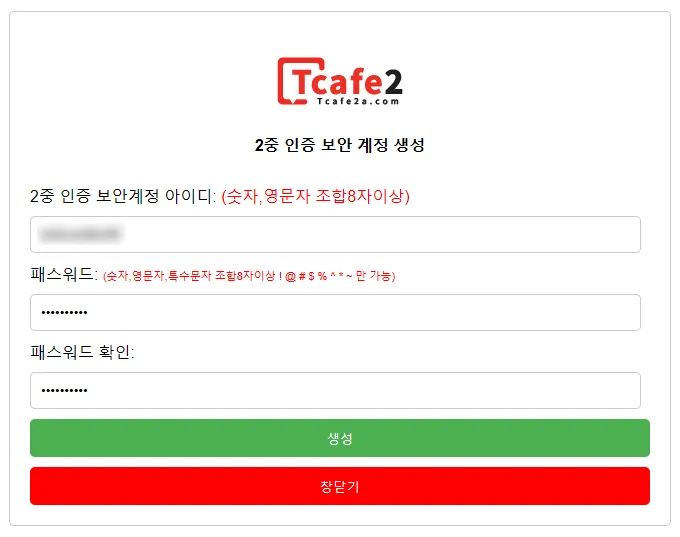
2중 인증 보안계정 아이디는 숫자, 영문을 조합하여 8자 이상으로 정해야합니다.
예를들어 human20240516 , koreateam2002 , clover4leaf 등 이런 식으로3 원하는 문구와 숫자의 조합으로 표현 해야됩니다.
패스워드는 숫자, 영문, 특수문자를 조합하여 8자 이상으로 정해야합니다. 단 특수문자는 ! @ # $ % ^ * ~ 만 가능합니다.
패스워드도 이해를 돕기위해 예시를 보여드리겠습니다. baby365@#cute , asdf2024!@#$ , ^%zxcv0516 등 이런 방식으로 하면 되겠습니다.
그리고 패스워드 확인에는 패스워드를 똑같이 한 번더 입력을합니다.
모든 내용을 다 기입을 했다면 생성버튼을 누릅니다.
이 페이지에서 너무 오래 머무르면 오류가 생기므로 1분 이내로 완료해야합니다. 팝업 창이 뜨기전에 미리 정해서 입력하시는게 좋습니다.4
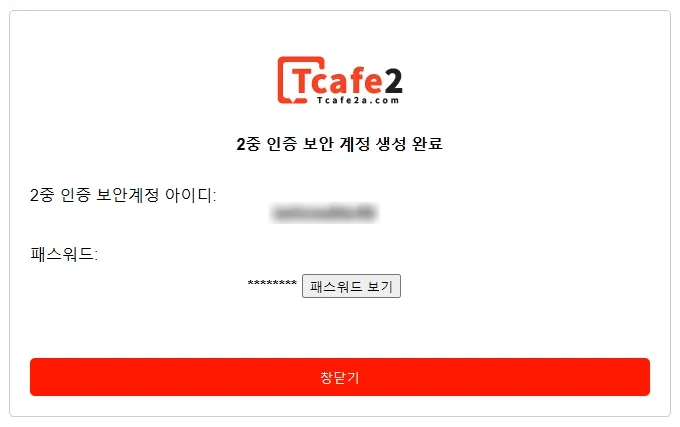
2중 인증 보안 계정 생성 완료 페이지로 넘어갑니다.
2중 보안 계정 아이디와 패스워드는 반드시 따로 메모하시길 바랍니다. 현재로선 찾을 수 있는 방법이 없는 걸로 알고 있습니다.
2중 보안 계정의 모든 절차는 끝났으므로 창닫기를 누르고 종료합니다.
정보수정 페이지는 저장 안하고 나가셔도 됩니다.
이번에 설정하면서 계속 확인 해봤는데 2중보안 계정 생성을 해도 메인화면의 팝업공지는 계속 뜹니다.
2중보안 활용하는 방법
앞서 핵심내용을 확인 했던대로 계정 정보수정 할 때만 필요합니다.
비밀번호 변경, 닉네임 변경, 이메일 주소 변경 할 때 2중 인증 보안계정 코드를 입력 해야만 정보수정이 되는 것입니다.
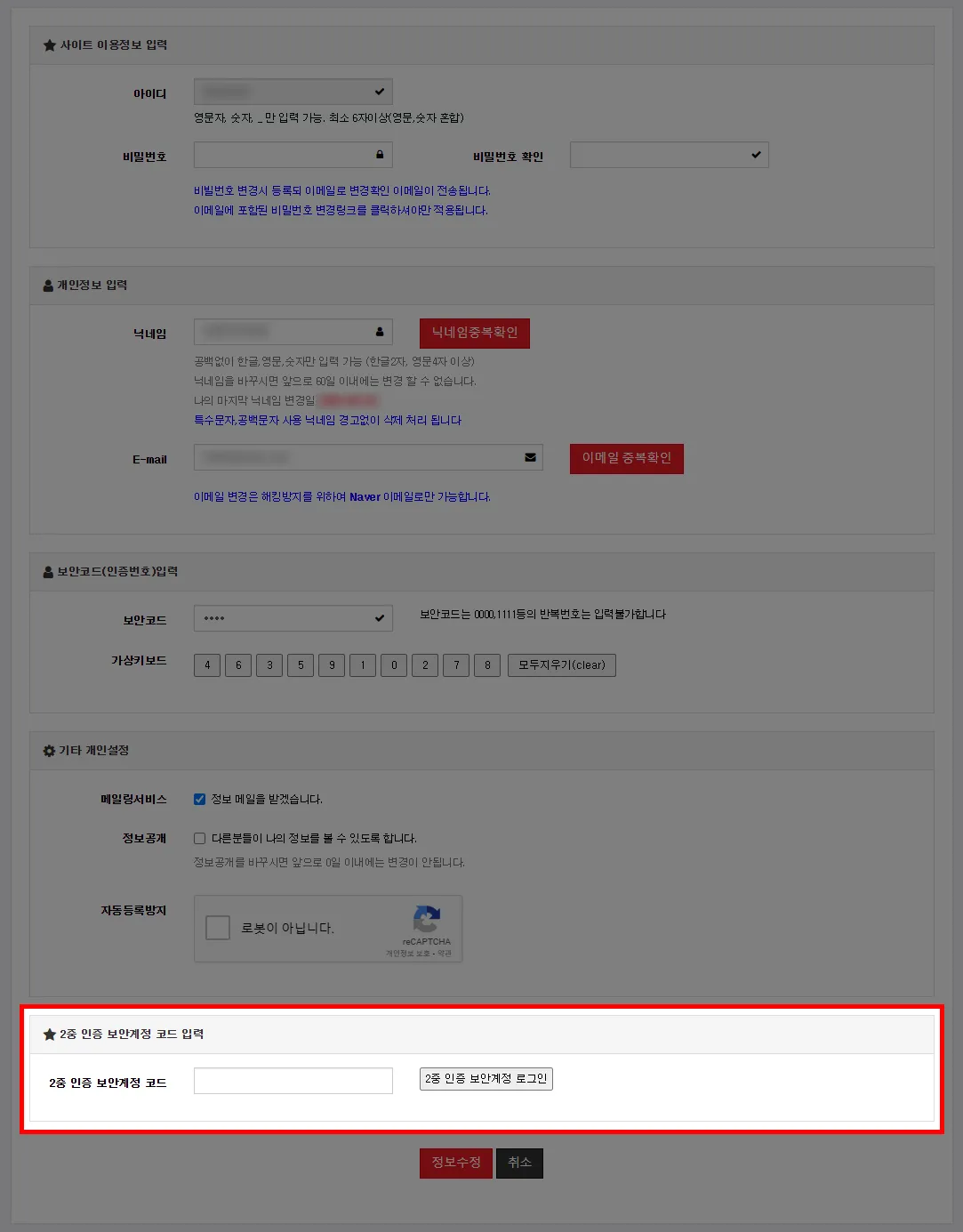
다시 정보수정 페이지로 접속해보니, 2중 인증 보안계정 만들기 전과는 다르게 이번에는 맨 아래쪽에 배치되어 있습니다.
계정 정보 중에 변경하고자 하는 항목5을 수정 후 아래의 2중 인증 보안계정 로그인 버튼을 눌러줍니다.
2중 인증 보안계정 로그인 팝업창이 뜹니다.
아까 만들었던 2중 인증 보안계정 아이디와 패스워드를 입력하고 로그인합니다.
이중 보안 코드 보기 버튼을 눌러줍니다.
그러면 이중 보안 코드 6자리 숫자가 나타납니다.
이중 보안 코드 보기 버튼을 누른 그 시점부터 3분 동안만 유효하므로 3분 안에 이중 보안 코드를 복사하거나 메모하여 정보수정 페이지로 돌아가서 입력을 해줍니다.
2중 인증 보안계정 코드 입력 후 자동등록방지 리캡차에 체크합니다.
마무리로 정보수정 버튼을 누르면 완료됩니다.
Footnotes
- 아마도 브라우저를 익스플로러를 쓰지 않나 생각이듭니다
- 첫번째 초록색 버튼
- 예시 이므로 완전 똑같이 하지마시고 비슷하게 만드세요.
- 메모장 같은 곳에 미리 적어놓고 복붙하는게 좋을듯합니다.
- 닉네임, 비밀번호, 이메일 등 변경